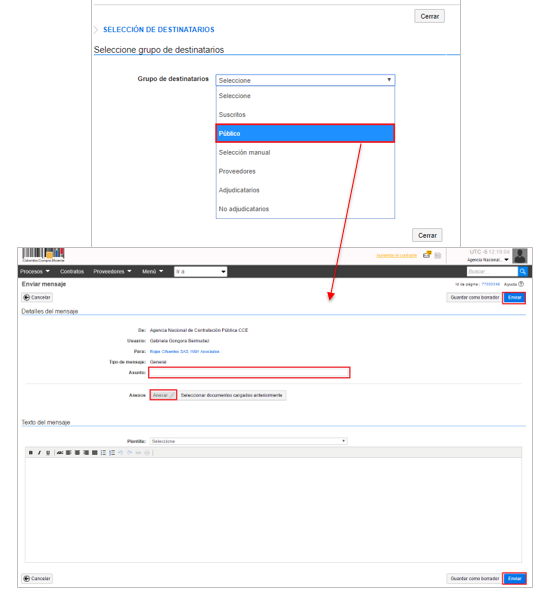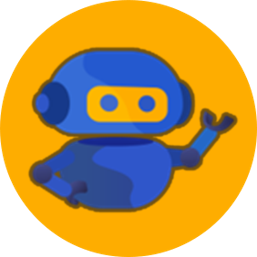Caso-9280
Caso-9279
Informe de adjudicación - 2
Recuerde que si el Proceso está dividido en lotes debe diligenciar esta información para cada uno. Luego haga clic en “Finalizar selección” con esta acción la plataforma crea automáticamente el contrato electrónico. SECOP II habilita una ventana emergente con un mensaje de confirmación de la selección, acepte el valor de la selección. Si la Entidad Estatal configuró flujos de aprobación, usted debe esperar que el usuario aprobador autorice la adjudicación.
Informe de adjudicación - 1
Ingrese a la sección “Informes del proceso de selección” del área de trabajo del Proceso. Vaya a la sección “Ofertas en evaluación”. En esta sección encuentra todas las ofertas presentadas al Proceso de Contratación. Diligencie estos campos para cada una:
• Posición del proveedor: Indique la posición de cada Oferente. El adjudicado debe quedar con la posición “1”
• Puntaje: Diligencie el puntaje obtenido por cada Proveedor en el Proceso. Si no tiene un esquema de puntaje establecido, marque 100 para el ganador y cero para los demás.
Apertura de sobre económico - 2
Vaya al sobre económico, haga clic en “Iniciar” y luego en “Abrir sobres” para que SECOP II desencripte la información de las ofertas. Actualice la lista de oferentes, haciendo clic en “Publicar/Actualizar lista de oferentes”. Verifique y evalúe la oferta económica de cada uno de los proveedores. Debe admitir la oferta económica del proveedor adjudicatario y excluir la de los demás, recuerde que siempre que excluya una oferta en SECOP II debe indicar una justificación de la exclusión. Luego, haga clic en “Confirmar”.
Apertura de sobre económico - 1
Para abrir el sobre económico, usted debe, desde el sobre 1, admitir a los proveedores que cumplan con los requisitos habilitantes y técnicos correspondientes y debe excluir a aquellos que no hayan cumplido. Tenga en cuenta que siempre que excluya alguna oferta en SECOP II debe indicar una justificación de la exclusión en la opción “Incumplimiento”. Si todos los proveedores cumplieron haga clic en “Admitir todos los pendientes”. Luego, haga clic en “Confirmar”.
Declaratoria desierta - 2
Luego haga clic en “Ver pliegos”. El SECOP II muestra el pliego electrónico del Proceso de Contratación. Haga clic en “Cancelar proceso” y diligencie una justificación para la cancelación del Proceso de Contratación, en este caso la declaratoria de desierto. Por último, haga clic en “Confirmar” para cancelar el Proceso de Contratación.
NOTA: antes de cancelar el proceso y realizar el cierre del expediente en el SECOP II, la Entidad deberá cerciorarse de que el acto que declara desierto el Proceso se encuentre en firme.
Caso-9278
Declaratoria desierta - 1
La Entidad Estatal puede declarar desierto un Proceso de Contratación. Para ello primero debe publicar el acto administrativo correspondiente a través de un mensaje público. Desde la sección mensajes del área de trabajo haga clic en “Crear” escoja como grupo de destinatarios la opción mensaje público, diligencie un asunto y cargue el acta de declaratoria de desierto. Haga clic en “Enviar”.